| | |
 | Gut zu wissen: Hilfreiche Tipps und Tricks aus der Praxis prägnant, und auf den Punkt gebracht für Autodesk Produkte |
| | |
 | Neue Web-Applikation: Cideon Sparify - Ersatzteilmanagement neu gedacht, eine Pressemitteilung
|
|
Autor
|
Thema: Im Ansichtsfenster Modell drehen (15398 mal gelesen)
|
Jürgen2301
Mitglied
   Beiträge: 3
Registriert: 29.10.2004
|

 erstellt am: 10. Feb. 2005 16:53
erstellt am: 10. Feb. 2005 16:53  <-- editieren / zitieren --> <-- editieren / zitieren -->   Unities abgeben: Unities abgeben:          
|
cadffm
Moderator
良い精神
       

   Beiträge: 22275
Registriert: 03.06.2002 System: F1
und Google
|

 erstellt am: 10. Feb. 2005 16:59
erstellt am: 10. Feb. 2005 16:59  <-- editieren / zitieren --> <-- editieren / zitieren -->   Unities abgeben: Unities abgeben:           Nur für Jürgen2301 Nur für Jürgen2301 
|
Angelika Hädrich
Ehrenmitglied V.I.P. h.c.
Application Engineer

   Beiträge: 5123
Registriert: 12.07.2000 Der erreicht am meisten, der immer auch anders kann, als er vorhatte.
|

 erstellt am: 10. Feb. 2005 17:15
erstellt am: 10. Feb. 2005 17:15  <-- editieren / zitieren --> <-- editieren / zitieren -->   Unities abgeben: Unities abgeben:           Nur für Jürgen2301 Nur für Jürgen2301 
Hallo Jürgen2301, Ansichtsfenster und Drehen, also ein Ansichtsfenster im Papierbereich drehen samt Inhalt - wenn ich das mal ebenso wie cadffm annehme:
1. Variante:
Doppelklick ins Ansichtsfenster
Dansicht den Rest in der Befehlszeile auswählen... - mal testen, ob das weiterhilft  Es gäbe da noch eine weitere Möglichkeit: mit benannten Ausschnitten die im Modellbereich erstellt werden... Dort das BKS mit speichern.
Im Papierbereichsfenster Ausschnitt wieder holen. Man kann auch MVSETUP nutzen, wie Sebastian schon schrieb, aber da gab es auch schon Probleme - also lieber mit Vorsicht genießen, MVSETUP hat manchmal die unangenehme Eigenschaft Systemvariablen zu verstellen... Gruß Angelika
------------------
Lieber Fehler riskieren als Initiative verhindern.
(Reinhard Mohn)
Bitte Supportangaben eintragen, warum siehst du hier 'Wie sprechen Menschen mit Menschen? Aneinander vorbei!' (Kurt Tucholsky) Eine Antwort auf diesen Beitrag verfassen (mit Zitat/Zitat des Beitrags) IP |
SebZ
Mitglied
Bauingenieur Tiefbau
 
   Beiträge: 189
Registriert: 17.10.2004 AutoCAD 2010 Civil 3D DACH
Windows 8 64bit
MS Office 2007
|

 erstellt am: 10. Feb. 2005 17:57
erstellt am: 10. Feb. 2005 17:57  <-- editieren / zitieren --> <-- editieren / zitieren -->   Unities abgeben: Unities abgeben:           Nur für Jürgen2301 Nur für Jürgen2301 
mit MVSETUP habe ich eigentlich nur gute Erfahrungen gemacht. MVSETUP > A(usrichten) > D(rehen) > Basispunkt eingeben > Drehwinkel eingeben. Kleiner Hinweis: der Drehwinkel ist immer von der ungedrehten Ausganslage gerechnet. Eine bereits gedrehte Ansicht wird also nicht WEITER gedreht, sondern NEU auf den angegebenen Wert eingestellt. Beeinflusst wird die Sysvar VIEWTWIST, die Ansichtsfensterabhängig ist. ------------------
Gruß
SebZ Eine Antwort auf diesen Beitrag verfassen (mit Zitat/Zitat des Beitrags) IP |
SebZ
Mitglied
Bauingenieur Tiefbau
 
   Beiträge: 189
Registriert: 17.10.2004 AutoCAD 2010 Civil 3D DACH
Windows 8 64bit
MS Office 2007
|

 erstellt am: 10. Feb. 2005 17:59
erstellt am: 10. Feb. 2005 17:59  <-- editieren / zitieren --> <-- editieren / zitieren -->   Unities abgeben: Unities abgeben:           Nur für Jürgen2301 Nur für Jürgen2301 
|
Jürgen2301
Mitglied
   Beiträge: 3
Registriert: 29.10.2004
|

 erstellt am: 11. Feb. 2005 07:26
erstellt am: 11. Feb. 2005 07:26  <-- editieren / zitieren --> <-- editieren / zitieren -->   Unities abgeben: Unities abgeben:          
|
cadsea1
Mitglied
Holztechniker

   Beiträge: 12
Registriert: 01.02.2005
|

 erstellt am: 16. Feb. 2005 15:21
erstellt am: 16. Feb. 2005 15:21  <-- editieren / zitieren --> <-- editieren / zitieren -->   Unities abgeben: Unities abgeben:           Nur für Jürgen2301 Nur für Jürgen2301 
Hallo Juergen, wenn Du Dich im Ansichtsfenster (dessen Inhalt Du drehen willst )
befindest, Befehl:
"DAnsicht" return,
und nach einem weiteren return (Auswahl des Bildschirminhalts)
Option "drehen" wählen.
Hier ist die Drehung, anders als bei MVSETUP, eine Absolute!,
keine Relative. Gruß cadsea ------------------
cadsea Eine Antwort auf diesen Beitrag verfassen (mit Zitat/Zitat des Beitrags) IP |
FeR
Mitglied
 
   Beiträge: 150
Registriert: 27.10.2003 Win7 Llatest SP
AutoCAD 2016 Design Ultimate Suite
|

 erstellt am: 16. Feb. 2005 17:54
erstellt am: 16. Feb. 2005 17:54  <-- editieren / zitieren --> <-- editieren / zitieren -->   Unities abgeben: Unities abgeben:           Nur für Jürgen2301 Nur für Jürgen2301 
Wie´s FeR macht: 1.)Doppelklick ins Ansichtsfenster 2.)_uscfollow auf 1 setzen 3.)_ucs _o (Bunterzkoordinatensys lt. Objekt) 4.) schiefe...später gerade Linie auswählen. falls die Orintierung der Linie anders ist mit _ucs _z um 180° bzw 200gon drehen. 5.)das erzeugte BKS speichern oder nicht kommt darauf an ob man viel darin weiterarbeitet. 6.)ganz wichtig: _uscfollow auf 0 zurücksetzen da sich sonst das Ansichtsfenster immer auf Zoom alles setzt beim Regenerieren. Klingt nach viel arbeit ist es aber nicht vorallem wenn man sich das _ucsfollow auf einen Befehlsalias (acad.pgp) legt. ------------------
mfg
FeR
"gefundene Rechtschreibfehler dürfen behalten werden." Eine Antwort auf diesen Beitrag verfassen (mit Zitat/Zitat des Beitrags) IP |
wronzky
Ehrenmitglied V.I.P. h.c.
CAD-Dienstleistungen für Architekten

   Beiträge: 2154
Registriert: 02.05.2005 CAD:
AutoCAD 2.6 bis 2014
ADT 2005 bis ACA 2013
Arcibem
System:
Windows
Internet-Startseite:
http://www.archi.de
|

 erstellt am: 14. Jun. 2005 09:41
erstellt am: 14. Jun. 2005 09:41  <-- editieren / zitieren --> <-- editieren / zitieren -->   Unities abgeben: Unities abgeben:           Nur für Jürgen2301 Nur für Jürgen2301 
Und weil FeR das so schön erklärt hat, hier noch mal als "EIN-Knopf"-Variante: Code:
(if (> (getvar "cvport") 1) (command "_ucsfollow" 1 "_ucs" "_ob" (entsel "Objekt zu Ansichtsausrichtung wählen:") "_ucsfollow" 0 "_ucs" "_p"))
einfach auf einen beliebigen Knopf in beliebigem Werkzeugkasten legen... oder Code:
(defun c:af-ausrichten ()
(if (> (getvar "cvport") 1) (command "_ucsfollow" 1 "_ucs" "_ob" (entsel "Objekt zu Ansichtsausrichtung wählen:") "_ucsfollow" 0 "_ucs" "_p"))
)
und den neuen Befehl af-ausrichten benutzen. Grüsse, Henning ------------------
VoxelManufaktur Computer-Dienstleistungen für Architekten und Ingenieure 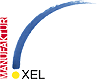 http://www.voxelman.de http://www.voxelman.de Eine Antwort auf diesen Beitrag verfassen (mit Zitat/Zitat des Beitrags) IP |

 Foren auf CAD.de (alle Foren)
Foren auf CAD.de (alle Foren)

 Rund um AutoCAD
Rund um AutoCAD

 Im Ansichtsfenster Modell drehen
Im Ansichtsfenster Modell drehen

![]()

 Foren auf CAD.de (alle Foren)
Foren auf CAD.de (alle Foren)

 Rund um AutoCAD
Rund um AutoCAD

 Im Ansichtsfenster Modell drehen
Im Ansichtsfenster Modell drehen
 |
| 
